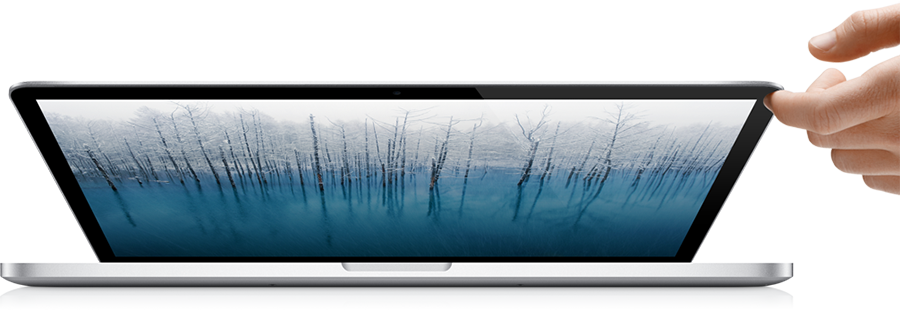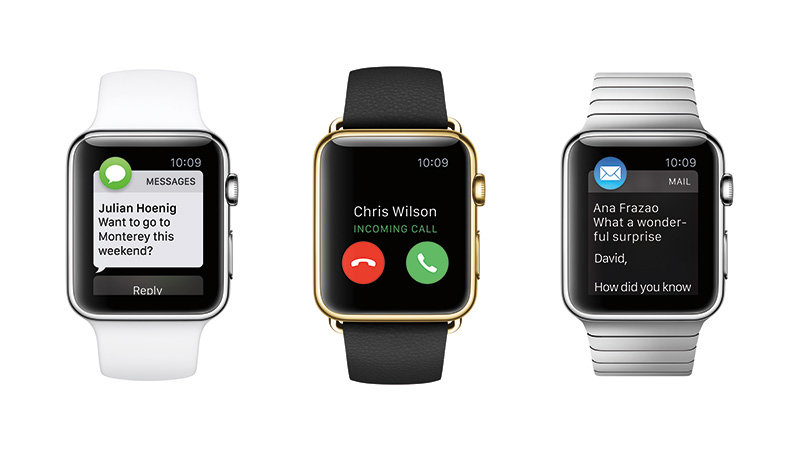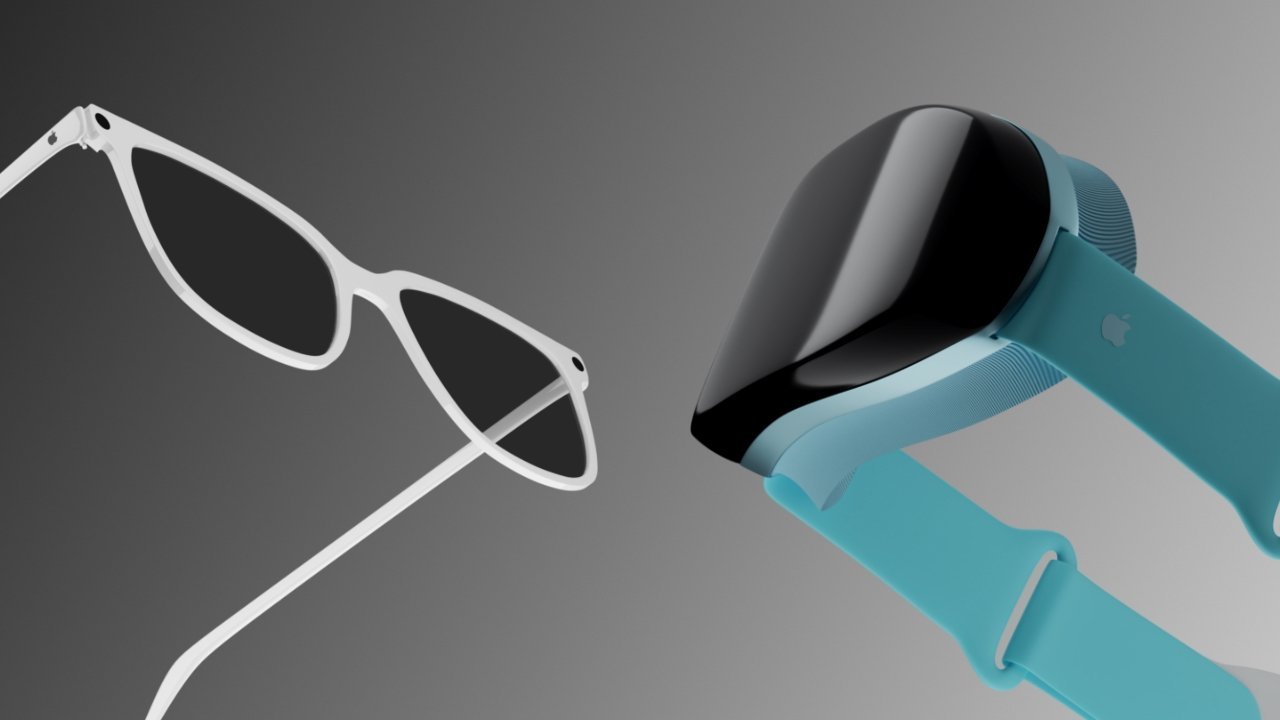פודקאסטים פופולריים בפראות, וקל לראות מדוע - מספורט לפשע אמיתי, קומדיה, חדשות, ועוד, נראה שיש אחד כמעט לכל דבר. הנה כיצד להשתמש בפודקאסטים של אפל ולהפיק את המרב מחוויית הפודקאסט שלך.
אלא אם כן חייתם תחת סלע, בטח שמעתם על פודקאסטים עד עכשיו. יכול להיות שאתה אפילו בין מיליוני האנשים שמאזינים להם.
אפל ציפתה זאת, וזו הסיבה שהיא כוללת את אפליקציית הפודקאסטים של Apple שלה כמעט בכל המכשירים שלה.
אם עדיין לא התחלת להקשיב לשום דבר, או אם לא התחלת להשתמש בפודקאסטים של Apple, מדריך זה יעזור לך להכיר את נגן הפודקאסט של אפל.
היסטוריה מרוכזת של פודקאסטים
לפני שדיברו על ההיסטוריה של פודקאסטים של אפל, חשוב לדון בהיסטוריה של הפודקאסטים עצמם. לומר שאפל סייעה בפיתוח והפצת פודקאסטים זה יהיה אנדרסטייטמנט.
למעשה, המילה פודקאסט היא פורטמנטו של המילה ipod ושידור,נוצר לראשונהעַל יְדֵיBBCהעיתונאי בן המרסלי בשנת 2004. לפני כן, הפורמט היה קיים במדינות שונות אך לא היה לו שם אחד והסכים. חלקם קראו לזה "רדיו מקוון", אחרים הציעו "לבלוגים אודיו", אך בזכות Hammersley, סוף סוף היה לנו שם לזה: הפודקאסט.
באשר למועד הפודקאסט הראשון, סביר להניח שהוא לא ניתן לעקוב בקלות. אוּלָם,בתחילת 2000,Myaudio2go.com, שירות הניתן על ידי יצרנית נגן ה- MP3 המפורסמת כעת, i2go, הוא ככל הנראה השירות המוקדם ביותר המוקדש לפורמט דמוי פודקאסט. Myaudio2go.com איפשר למשתמשים להוריד סיפורי חדשות יומיים להאזנה בפורמט MP3.
מאוחר יותר באותה שנה,טריסטן לואי, סופר צרפתי ויזם, יחד עם מפתח ה- RSS דייב ווינר, הבינו שהם יכולים להוסיף קבצי שמע בעדכוני RSS. זה ככל הנראה סימן את הרגע הראשון שתוכל להצביע על משהו ולתאר אותו במדויק כמעין פודקאסט ur.
במשך חמש השנים הבאות, בלוגי שמע יקבלו משיכה קבועה, לרוב נתפסת כחלופה לשידורי רדיו מסורתיים, שרבים חשו כי הם עומדים על שמריה.
הפודקאסטים התפתלו באייפוד של אנשים מאז שהתחילו; אחרי הכל, זו הייתה דרך נוחה להאזין לאודיו בדרכים. עם זאת, זה דרש מהמשתמשים להוריד את ה- MP3 ואז להעביר אותם באמצעות iTunes, שהיה מעט עמל.
ואז, ביוני 2005, אפל שיחררה את iTunes 4.9. זה יהיה הבנייה הראשונה של iTunes שהציעה תמיכה בפודקאסטים. זה איפשר לבעלי iPod לייעל את תהליך הוספת הפודקאסטים למכשירים שלהם ועזרו להגדיל את הפופולריות של הפורמט.
בשנת 2012, אפל הוציאה אפליקציית פודקאסט עצמאית עבור iOS. MacOS לא תקבל אפליקציית פודקאסט משלה עד להוצאת קטלינה, שפיצלה את iTunes לפודקאסטים של Apple Music, Apple TV ו- Apple בשנת 2020.
הפודקאסטים נותרו נישה במקצת במשך כמעט עשור, ואף על פי שהדברים הבאים היו קטנים, ההאזנה הייתה מוקדשת. ואז, בשנת 2014,סִדרָתִי, אחד הפודקאסטים הראשונים שעברו מיינסטרים באמת, הושק. בתור מינה סוןמציין,זה היה הפודקאסט הראשון שהגיע לחמישה מיליון הורדות ייחודיות ב- iTunes.
בשנת 2014, בערך 40 מיליון פודקאסטים צפו באינטרנט. עד 2019, המספר הזה יהיה יותר מכפול ל 88 מיליון.
אחרי זה - ובכן, השאר הם היסטוריה.
פודקאסטים של אפל: תכונות בסיסיות
אם אתה כבר לא משתמש בפודקאסטים של Apple כנגן הפודקאסט הראשי שלך, בוא ניקח רגע לדבר על כמה מהתכונות שתוכל לנצל.
ראשית, באופן טבעי, תוכל להאזין לפודקאסטים. אמנם זה אולי נראה ברור מאליו, אך ראוי לציין כי הפודקאסטים לא צריכים להיות רשומים בפודקאסטים של אפל כדי שתאזינו להם.
כל עוד אתה יכול להשיג את כתובת האתר לעדכון הפודקאסט, אתה יכול להאזין לכל התוכניות שתרצה. זה כולל פודקאסטים בתשלום בלבד ממקומות כמו פטרון.
אפליקציית MacOS של Apple Podcasts
זה גם בחינם - לרוב. בין אם מופע מחייב אותך לשלם עבור מנוי או לא, באמצעות פודקאסטים של אפל או פלטפורמה של צד שלישי כמו פטרון, עומדת בפני יוצרי התוכניות. עם זאת, מרבית המופעים מציעים הזנה בחינם, בעוד שחלקם מציעים גם פרמיה בחינם וגם פרמיה אופציונלית.
התכונה הגדולה הבאה היא שתוכלו להוריד פודקאסטים להאזנה לא מקוונת. תופתעו באיזו תדירות זה שימושי, במיוחד כשנוסעים.
ואולי הכי חשוב - אם אתה כבר משובץ במערכת האקולוגית של אפל, אפליקציית הפודקאסטים נמצאת בכל המכשירים שלך. אתה יכול להשיג את זה עבור Mac, iPhone, iPad, Apple TV, Carplay, HomePod ואפילו Apple Watch.
פודקאסטים של אפל: הבנת ממשק המשתמש
כמו הרבה אפליקציות של Apple, כשאתה פותח לראשונה פודקאסטים, זה אולי נראה קצת מכריע בהתחלה. עם זאת, עם קצת זמן, ניווט בפודקאסטים הופך להיות טבע שני. אז בואו נעשה סקירה מהירה של ממשק אפליקציית הפודקאסטים.
כרטיסיית הבית של אפל פודקאסטים
כמו ב- Apple Music, ישנם כמה הבדלים קלים בין ממשקי שולחן העבודה והנייד, אך בעיקר הם דומים מספיק שאם תבינו אחד כזה, תבינו את כולם.
הדבר העיקרי שעליכם להיות מודעים אליו הוא שב- MacOS, סרגל הניווט שלכם נמצא בצד שמאל של האפליקציה, בעודו ב- iOS, הוא בתחתית. באייפדוס, זה תלוי באיזה כיוון האייפד שלך מכוון.
בַּיִת
הבית הוא המיקום של Apple Podcasts של Apple בו תוכלו לעשות כמה דברים שונים. הדבר הראשון שתראה הוא העדכון "הבא" שלך בחלק העליון, שיציע לך מבחר פודקאסטים שהאפליקציה חושבת שאולי תרצה להמשיך להאזין או להאזין להמשך.
לאחר מכן, יהיו לך המלצות. "אולי תרצה" אוצר רשימת פודקאסטים הדומים לאלה שאתה כבר מקשיב להם. "מופעים פופולריים" היא רשימה של פודקאסטים אהובים ומאזינים מאוד.
לגלול עוד יותר למטה, תראה המלצות עוד יותר.
לְדַפדֵף
אם, מסיבה כלשהי, אתה זקוק להמלצות עוד יותר, עיון היא החנות האחת-עצבית שלך לפודקאסטים חדשים לגלות.
פודקאסטים דפדפים ב- TabPodcasts.
אין כאן שום נושא אחד, ותראה הכל החל מפשע אמיתי ועד סרטים תיעודיים, חדשות לקומדיה, וכמעט כל דבר אחר.
תרשימים מובילים
ואם אתה עדיין לא יכול למצוא מה להקשיב, התרשימים העליונים מראה לך למה כולם מקשיבים. רבים מהפודקאסטים הללו הם פוליטיים באופיים, אם כי לעתים קרובות תמצאו התנפצות של ספורט, פשע אמיתי וקומדיה במצעד.
סִפְרִיָה
הספרייה היא המקום בו תוכלו לנהל את הפודקאסטים שאתם עוקבים אחריהם. להלן סקירה קצרה של כל תת -קטגוריית משנה:
- עודכן לאחרונה:כאן תמצאו את ההצגות שאתם עוקבים אחריהם לפי הסדר מתי עודכן לאחרונה.
- מופעים:זוהי רשימה של מופעים שאתה עוקב בסדר אלפביתי.
- ערוצים:אלה אוספי מופעים שמציע יוצר פודקאסט.
- נשמר:אם שמרת פודקאסטים כלשהם, הם יופיעו כאן.
- הורד:פרקים שהורדתם להאזנה לא מקוון יהיו זמינים כאן.
- הפרקים האחרונים:בדומה לעודכן לאחרונה, זה ייתן לך רשימה של פרקים חדשים לפי הסדר של מתי עודכן.
שליטה על ההפעלה
אם השתמשת בעבר ב- Apple Music, אתה לא צריך להיות מופתע מדי מפונקציות ההפעלה בפודקאסטים של אפל. בנייד, יש לך את מסך הפרק הסטנדרטי שלך, שיראה לך את התמונה הממוזערת לפרק ושם הפרק וייתן לך כמה אפשרויות לשלוט עליו.
בשולחן העבודה, זה דומה לחוויה של Apple Music Desktop. בראש המסך תוכל לראות את הפרק שאתה מאזין אליו, ומשמאל יש אפשרויות לשליטה בפודקאסט שלך. מחוון נפח נמצא בצד ימין.
אם אתה מישהו שמעדיף להקשיב לפודקאסט שלך במהירות כפולה, זה די קל לעשות בגרסאות iOS ו- iPados של פודקאסטים של אפל. בזמן שאתה מסתכל בתצוגת הפרק, יש כפתור 1x ליד הכפתור לדלג לאחור. הקשה עליה תעלה מהירויות השמעה שונות מהן תוכלו לבחור.
אפליקציית iOS של אפל פודקאסטים
ב- MacOS זה קצת שונה. תרצה לפנות לסרגל התפריטים, לחץ עלבקרותואז לרחףמהירות ההפעלה.
אתה יכול לראות אילו פרקים נמצאים הבא בנייד על ידי הקשה על סמל הרשימה מתחת לסרגל הנפח בצד ימין התחתון. אתה יכול להציג תמלילים על ידי לחיצה על סמל בועת המילה בצד ימין התחתון.
ב- MacOS, אתה יכול לראות אילו פרקים הם הלאה על ידי לחיצה על סמל הרשימה שנמצא בצד ימין למעלה של אפליקציית הפודקאסט. לצפייה בתמלול, אתה יכול ללחוץ באמצעות לחצן העכבר הימני או על Ctrl+לחץ על הפרק ברשימת ההשמעה שלך או ללחוץ על...זה מופיע כשאתה מרחף על שם הפודקאסט בנגן בראש המסך.
הוספת עדכוני פודקאסט לפודקאסטים של אפל
אם תגלה שלפודקאסט המועדף עליך יש עדכון פרימיום אך הוא אינו זמין בפודקאסטים של אפל, אל תדאג. אם קנית מנוי באמצעות ספק צד ג 'כמו פטרון, אתה עדיין יכול להוסיף אותו לפודקאסטים של אפל.
כל מה שתצטרך לעשות הוא לקבל את כתובת האתר של העדפת הפודקאסט, אשר יש לשלוח אליך בדוא"ל עם הרכישה. לאחר שיש לך כתובת אתר זו, אתה יכול להוסיף אותה בקלות דרך iPhone/iPad או MacOS.
בעקבות פודקאסט של URL
ב- MacOS, תצטרך ללכת לסרגל התפריטים, לחץ עלקוֹבֶץואז לחץ עלעקוב אחר מופע של URLו חלון יצוץ - פשוט הדביק את כתובת האתר שלך שם.
באייפון או ב- iPad, זה קצת שונה. בתחתית אפליקציית הפודקאסט, הקש עלסִפְרִיָהו בראש הכרטיסייה הספרייה, יש א...לַחְצָן. הקש על זה, ואז הקש עלעקוב אחר מופע של URLו הוסף את כתובת העדכון של הפודקאסט שלך, ותהיה לך טוב ללכת.